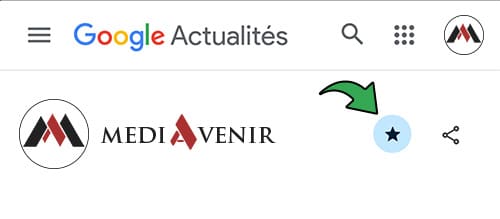Vous voulez accéder à vos e‑mails sur votre téléphone sans pertes de temps ni réglages obscurs? Avec un accès mobile bien paramétré via l’application Gmail, vous gagnez en fluidité sur Android et iOS.
Vous craignez les blocages, les messages qui n’apparaissent pas, ou des demandes de mot de passe répétitives? Optez pour une connexion sécurisée, soutenue par l’authentification à deux facteurs, pour protéger vos données et réduire les frictions, y compris lors d’un changement d’appareil ou d’une connexion sur un Wi‑Fi public.
Accéder à Gmail sur son téléphone : les bases pour bien démarrer
Sur téléphone, ouvrez l’app Gmail ou accédez à mail.google.com depuis le navigateur, puis identifiez-vous avec votre adresse Google. Si vous n’en avez pas, la création de compte se fait en guidant l’utilisateur, avec un mot de passe solide et des moyens de récupération activés par sécurité. Vérifiez la version d’Android ou d’iOS et autorisez l’accès réseau pour éviter les blocages au premier lancement.
Après l’ouverture, l’app télécharge vos messages et prépare la boîte de réception. Passez par Paramètres pour une configuration de base adaptée: notifications, signature mobile, images et libellés. L’application lance une synchronisation initiale; laissez-la terminer pour récupérer pièces jointes et contacts, surtout si l’historique est volumineux.
Installer l’application Gmail sur Android et iOS pas à pas
Sur Android, ouvrez le Play Store et recherchez Gmail; sur iPhone et iPad, utilisez l’App Store officiel pour la même opération. Le téléchargement depuis Play Store puis l’installation App Store suivent un parcours clair, avec l’éditeur Google LLC affiché. Validez les autorisations réseau et notifications pour que l’app démarre sans message d’erreur au premier accès.
Après l’installation, ouvrez Gmail et associez votre compte Google via Ajouter un compte. Activez la mise à jour automatique pour recevoir les correctifs de sécurité dès leur publication. Prévoyez une connexion Wi‑Fi si le forfait est limité, et gardez un peu d’espace libre pour les pièces jointes. Voici les étapes clés à suivre.
- Rechercher “Gmail” et confirmer l’éditeur: Google LLC
- Appuyer sur Installer ou Mettre à jour
- Accepter les permissions réseau et notifications
- Ouvrir l’app puis choisir Ajouter un compte Google
- Terminer la connexion et tester l’envoi d’un e-mail
Astuce : sur Android, Gmail pèse ~150 Mo; gardez 300 Mo libres pour l’installation et les mises à jour.
Se connecter à Gmail sur Android : écran d’accueil, ajout de compte et première synchro
Sur Android, ouvrez Gmail et touchez l’avatar en haut à droite pour commencer. Choisissez Ajouter un compte, puis finalisez l’ajout de compte Google avec votre adresse, votre mot de passe et la validation 2FA si elle est activée. L’assistant propose parfois l’import des contacts et du calendrier, que vous pouvez accepter ou ignorer.
Après la connexion, la synchronisation démarre automatiquement et les premiers messages apparaissent. En cas de retard, ouvrez Réglages > Comptes et vérifiez la case Synchroniser Gmail dans les paramètres Android, ainsi que les données en arrière-plan. Activez les notifications, ajustez la période de synchronisation et patientez: votre boîte de réception se remplit, pièces jointes comprises, avec des alertes en temps réel.
Ouvrir Gmail sur iPhone et iPad : via l’app Gmail ou l’app Mail
Sur iPhone ou iPad, installez Gmail depuis l’App Store puis ouvrez l’application. Appuyez sur Se connecter, saisissez vos identifiants et validez la connexion Google sur iPhone via Face ID, Touch ID, SMS ou invite Google selon votre méthode. Le chargement initial rapatrie messages, libellés et contacts associés.
Vous préférez l’application native d’Apple pour centraliser vos comptes ? Allez dans Réglages > Mail > Comptes > Ajouter un compte > Google, l’app Mail iOS affichera l’écran Google et demandera l’autorisation d’accès aux mails, au calendrier et aux contacts. Choisissez Push ou Récupération, définissez les boîtes à synchroniser et activez les badges selon vos besoins.
Paramètres IMAP et SMTP : configuration manuelle sans erreur
Activez IMAP depuis Gmail sur le web (Paramètres > Transfert et POP/IMAP), puis préparez votre mot de passe d’application si la double sécurité est en place. Pour la réception, indiquez imap.gmail.com, votre adresse complète comme identifiant et le mot de passe dédié. Le serveur IMAP doit utiliser SSL, avec une connexion chiffrée via le port 993 SSL afin d’éviter toute interception des messages en transit.
Côté envoi, renseignez smtp.gmail.com, port 587, et choisissez STARTTLS dans la sécurité. Conservez la même adresse en nom d’utilisateur, avec le mot de passe d’application si requis. Le serveur SMTP doit refuser les connexions non chiffrées et accepter l’authentification TLS, ce qui assure l’envoi protégé des messages, y compris depuis des réseaux Wi‑Fi publics.
Activer la vérification en deux étapes pour sécuriser la connexion mobile
Rendez-vous sur myaccount.google.com, section Sécurité, puis suivez l’assistant pour activer la protection supplémentaire. L’option Google Prompt sur votre téléphone facilite l’approbation rapide des connexions, et vous pouvez ajouter un numéro pour SMS ou appel. La vérification en deux étapes limite l’accès frauduleux, même si votre mot de passe se retrouve entre de mauvaises mains.
Pour garantir l’accès hors réseau, configurez une application d’authentification comme Google Authenticator, Microsoft Authenticator ou Authy, qui génère des codes temporaires. Conservez également des codes de secours imprimés et stockés en lieu sûr, utiles en cas de perte de téléphone ou de réinitialisation. Les clés de sécurité FIDO renforcent encore la protection et restent simples à utiliser.
Astuce pratique : imprimez 10 codes de secours et rangez-les séparément de votre téléphone.
Utiliser les mots de passe d’application avec Gmail : quand et comment
Certains clients mail ou appareils anciens n’acceptent pas la connexion Google moderne avec validation en deux étapes. Dans ce cas, générez un mot de passe d’application depuis la page Sécurité de votre compte Google, après avoir activé la 2FA. Sélectionnez l’app et l’appareil, obtenez le code à 16 caractères, puis collez-le dans le champ mot de passe. Ce procédé limite l’accès application tierce et protège votre mot de passe principal classique.
Chaque code peut être supprimé individuellement, ce qui simplifie la gestion des autorisations sur vos différents appareils. Créez-en un par service: client IMAP daté, imprimante “scanner vers e‑mail”, application Mail iOS récalcitrante. En cas de perte ou de changement d’appareil, révoquez l’ancien code et générez-en un nouveau immédiatement.
- Activer la validation en deux étapes dans Google
- Générer un code unique par appareil ou service
- Entrer le code une seule fois dans l’app concernée
- Révoquer les codes inutilisés depuis Sécurité
Notifications sur mobile : régler l’alerte juste comme il faut
Commencez par vérifier le niveau d’alerte dans Gmail: tous les nouveaux messages ou seulement les messages à haute priorité. Adaptez le son, la vibration et l’aperçu selon le contexte de travail. Sur Android, contrôlez les catégories de canaux dans les paramètres système Android pour séparer pro et perso. Sur iPhone, comparez les bannières temporaires et persistantes afin d’éviter les interruptions inutiles.
Pour limiter les interruptions, réservez les notifications push aux contacts clés ou aux alertes critiques, et activez l’option “Haute priorité uniquement”. Triez par filtre et appliquez des sonneries différentes. Ajustez la priorité des messages via les paramètres de la Boîte de réception prioritaire, puis testez la réception avec un e‑mail de contrôle avant de valider vos choix.
Astuce : définissez une sonnerie courte pour le pro et aucune vibration pour le perso afin de réduire 40% des interruptions.
Notifications par libellés et priorités : filtrer ce qui compte vraiment
Paramétrez les alertes pour qu’elles ciblent vos e‑mails prioritaires. Dans les paramètres du compte, liez vos dossiers à des règles: vous pourrez activer la synchronisation d’un libellé et choisir d’être averti uniquement quand c’est pertinent, par exemple pour les projets actifs. Pour les messages généraux, limitez les notifications à la catégorie principale, puis attribuez un son distinct aux équipes clés via des libellés Gmail configurés avec soin.
- Alerte sonore pour “Clients”
- Vibration pour “Suivi de commande”
- Silencieux pour “Réseaux sociaux”
- Badge seul pour “Factures”
Sur Android et iOS, le mode “Haute priorité” réduit les interruptions en ne signalant que les messages estimés importants selon vos habitudes. Pour aller plus loin, créez des règles côté web, puis laissez l’app mobile hériter de ces réglages grâce aux filtres de notification intelligemment définis, ce qui évite les doublons et garde les alertes vraiment utiles au quotidien.
Mode hors ligne sur téléphone : lire et rédiger sans réseau
Envoyez, archivez, organisez: l’application aligne vos actions et s’occupe du reste dès que le réseau revient. Pour consulter vos messages lors d’un trajet, l’app garde une partie de la boîte en local; cette consultation hors ligne permet de lire, rechercher et préparer des réponses, y compris pour les conversations déjà chargées avec pièces jointes.
Les actions en attente passent en synchronisation différée et s’exécutent automatiquement dès reprise du signal, sans manipulation supplémentaire. Ajustez la période de conservation dans les paramètres du compte pour calibrer l’espace utilisé: 7 jours pour gagner de la place, 30 à 90 jours pour un accès confortable. Avant un vol, téléchargez les pièces jointes clés en Wi‑Fi afin de travailler sereinement hors réseau.
Synchronisation et batterie : éviter les retards d’e-mails
Sur Android et iOS, les retards proviennent de restrictions d’énergie ou de réseau. Ouvrez les réglages Batterie, autorisez Gmail à fonctionner sans limite, et vérifiez l’économiseur d’énergie. Sur Android 13+, choisissez Sans restriction pour Gmail; sur iPhone, laissez l’actualisation en arrière-plan et les notifications push actives. Gardez le Wi‑Fi actif en veille pour éviter des coupures.
Dans Gmail, vérifiez la relève et que le compte est bien actif. Activez la synchronisation automatique et autorisez les données en arrière-plan dans les paramètres d’application, sinon la réception se fige quand l’écran est éteint. Sur Android, exclure Gmail de l’optimisation de batterie évite les mises en pause agressives, et le mode Ne pas déranger ne doit pas bloquer les alertes.
Dépanner une connexion Gmail qui bloque : méthodes rapides
Commencez par activer puis couper le mode avion, puis testez une page dans le navigateur pour valider l’accès. Vérifiez l’heure et la date automatiques. Mettez à jour Gmail et les services Google, redémarrez le téléphone. Sur Android, videz le cache: Paramètres > Applications > Gmail > Stockage > Vider le cache; puis forcer l’arrêt.
Si le problème persiste, alternez Wi‑Fi et données mobiles pour isoler la cause. Un test de débit peut révéler une connexion réseau défaillante. Supprimez et ajoutez le compte; un message d’erreur de synchronisation indiquera la piste. Sur Android, supprimez les données de l’app; sur iOS, réinstallez. Cette réinitialisation de l’app corrige les profils corrompus, après quoi la 2FA et les invites de validation doivent être confirmées.
Astuce : trois actions règlent 8 cas sur 10 — mise à jour, cache vidé, validation du portail captif.
Résoudre les plantages de l’app Gmail sur Android et iOS
Sur Android ou iOS, un crash de Gmail peut venir d’une version obsolète, d’un stockage saturé ou d’un profil d’entreprise trop strict. Ouvrez les réglages système de l’app pour libérer l’espace local. Procédez à un effacement du cache sur Android, puis relancez l’app. Vérifiez au passage l’App Store ou le Play Store, une mise à jour corrective règle parfois le blocage brutal.
Si l’erreur revient, forcez l’arrêt de Gmail, réactivez les autorisations et retirez puis ajoutez le compte. Testez sans VPN et sans réseau privé iOS. Consultez le journal des plantages (iOS: Réglages > Confidentialité > Analyses; Android: fichiers de logs) pour repérer un module fautif, comme une app de sécurité, une optimisation batterie ou un proxy.
Sauvegarde et restauration : garder ses e-mails et réglages lors d’un changement de téléphone
Vos e‑mails, libellés et contacts reviennent dès la connexion au compte Google, sur Android comme sur iOS. Pour les données locales et les préférences, activez la sauvegarde Google One dans Paramètres > Système > Sauvegarde sur Android, puis vérifiez le statut. Sur iPhone, l’app se réinstalle via iCloud, et Gmail resynchronise dès l’ouverture après l’authentification.
Lors du premier démarrage d’un nouvel appareil Android, suivez l’assistant de copie de données ou le câble USB. Choisissez la restauration de paramètres et des applis, puis ouvrez Gmail pour récupérer signatures, notifications et comptes. Pour un transfert vers nouveau téléphone différé, utilisez “Configurer un appareil à proximité” ou Move to iOS, puis reconnectez-vous.
FAQ à propos de se connecter à Gmail sur téléphone
Ouvrez l’application Gmail, appuyez sur Ajouter un compte ou l’avatar en haut à droite, puis sur Ajouter un autre compte. Choisissez Google, saisissez votre adresse Gmail et votre mot de passe, puis validez. Si demandé, confirmez via la validation en deux étapes. Après la connexion, vérifiez Paramètres > votre compte > Synchroniser Gmail et réglez Notifications de la boîte de réception. La boîte se synchronise automatiquement et vous pouvez ajuster la période de synchronisation et les pièces jointes.
Allez dans Réglages > Mail > Comptes > Ajouter un compte > Google. Entrez votre adresse Gmail et votre mot de passe, puis autorisez l’accès. Activez Mail (et éventuellement Contacts, Calendriers). L’application Mail d’iOS synchronisera vos messages via IMAP. Alternative rapide : installez l’app Gmail depuis l’App Store, ouvrez-la et connectez-vous. Dans les deux cas, vérifiez les options de notifications dans Réglages iOS > Notifications > Gmail ou Mail, selon l’app choisie.
Commencez par vérifier la connexion Internet et l’activation Date et heure automatiques. Mettez à jour l’app Gmail. Sur Android, ouvrez Gmail > Paramètres > votre compte et confirmez Synchroniser Gmail. Si l’app plante, videz cache et données (Paramètres > Applications > Gmail > Stockage). En Wi‑Fi public, ouvrez une page web pour valider le portail captif. Avec la vérification en deux étapes, saisissez le code reçu ou l’invite Google. Pour apps tierces, contrôlez IMAP/SMTP: imap.gmail.com:993 SSL, smtp.gmail.com:587 TLS.
Rendez-vous sur myaccount.google.com > Sécurité > Validation en deux étapes. Suivez l’assistant pour activer l’invite Google, le SMS, ou une application d’authentification. Lors d’une connexion sur un nouveau téléphone, entrez d’abord le mot de passe, puis confirmez avec la seconde méthode. Vous pouvez enregistrer un appareil comme fiable et générer des codes de secours à conserver hors ligne. Ce réglage limite l’accès non autorisé, même si le mot de passe est compromis.
Le mot de passe d’application permet à une app tierce (client IMAP/SMTP) d’accéder à Gmail sans votre mot de passe principal. Activez d’abord la validation en deux étapes. Puis ouvrez myaccount.google.com/apppasswords, choisissez l’application et l’appareil, et Générer. Une chaîne de 16 caractères s’affiche : copiez-la et collez-la dans l’app tierce à la place du mot de passe habituel. Cette chaîne n’est affichée qu’une seule fois, pensez à l’entrer immédiatement.
Sur Android, vérifiez Réglages du téléphone > Notifications > Gmail activé. Dans Gmail, allez sur Paramètres > votre compte > Notifications de la boîte de réception et choisissez Tous les messages ou Haute priorité uniquement. Ouvrez Gérer les libellés pour activer des alertes par libellé (ex. Principal, Pro, Urgent). Sur iPhone, réglez Réglages iOS > Notifications > Gmail (ou Mail) et adaptez styles d’alerte, sons et badges. Filtrer par libellés aide à prioriser ce qui compte.
Oui. L’app Gmail met en cache les messages récents pour lecture hors ligne. Sur Android, ouvrez Gmail > Paramètres > votre compte et ajustez la période de synchronisation (7 à 90 jours) et le téléchargement des pièces jointes. Sur iPhone, dans l’app Gmail, section Utilisation des données, choisissez la fenêtre de synchronisation et le comportement des pièces jointes. Les emails rédigés hors ligne partent automatiquement dès le retour de la connexion. Prévoyez assez d’espace de stockage local.